
在判断电脑完全无法启动前,先排除是否只是显示问题或启动延迟。可通过以下方式初步排查:
1. 检查显示器供电状态:查看显示器电源灯是否亮起,确认电源线和视频线连接稳固,必要时更换线材或接口测试。
2. 监听主机内部声音:注意是否有风扇运转声、硬盘读写声等。若有声响但无显示,可能是显卡或显示器问题,而非整机无法启动。

若主机毫无反应,首先怀疑供电环节是否正常:
1. 测试插座是否有电:尝试更换插座,或用其他电器验证当前插座是否正常供电。
2. 检查电源线连接情况:确保电源线两端插紧,无破损、弯折或老化现象。
3. 查看电源背部开关状态:部分电源配有“I/O”物理开关,需拨至“I”档才能通电,确认是否误关闭。
4. 更换电源线或插线板测试:使用已知正常的电源线或插排进行替换,排除线路故障。
当基础排查无效时,可能存在硬件故障:
1. 替换电源测试:借用一个正常工作的电源进行替换,若能开机,则原电源可能已损坏。
2. 观察主板待机指示灯:多数主板在通电后会亮起一个小灯(通常为红色或绿色),如未亮起,说明主板未受电或存在故障。
3. 排查机箱内部短路:检查主板是否与机箱接触导致短路,尤其是螺丝安装不当或金属异物掉落。
主机前面板的开机按钮失灵也可能导致无法启动:
1. 用螺丝刀短接主板电源针脚:找到主板上的“POWER SW”两针接口,用金属工具短暂接触,若能开机,说明前面板开关或连线有问题。
2. 检查跳线连接是否正确:确认前面板跳线插接牢固,位置符合主板说明书要求,避免错插或松脱。
硬件接触不良同样会导致无响应现象:
1. 重新安装内存条:断电后打开机箱,取出内存条,清理金手指后重新插入,确保卡扣完全扣合。
2. 检查显卡与供电连接:显卡未插稳、主板24pin主供电或CPU 8pin供电未插紧,均可能导致无法通电启动。

问题解决并成功进入系统后,建议立即进行驱动维护,防止后续出现兼容性或稳定性问题。推荐使用“驱动人生”对关键驱动进行检测与更新,如主板芯片组、显卡、网卡和存储设备等。
1. 点击上方下载按钮安装并运行“驱动人生”,进入“驱动管理”页面,点击“立即扫描”;
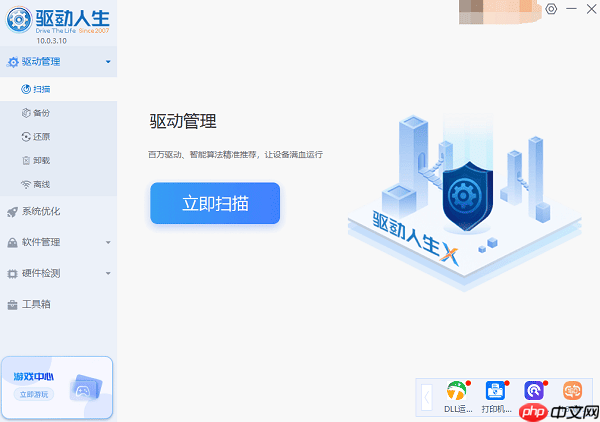
2. 若检测到可更新的驱动,选择“立即修复”,软件将自动下载并安装最新版本驱动。
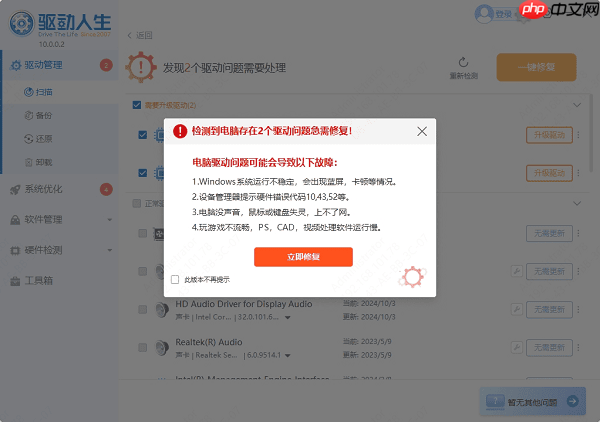
以上就是电脑主机按了启动键没反应怎么办 详细教程分享的详细内容,更多请关注php中文网其它相关文章!

每个人都需要一台速度更快、更稳定的 PC。随着时间的推移,垃圾文件、旧注册表数据和不必要的后台进程会占用资源并降低性能。幸运的是,许多工具可以让 Windows 保持平稳运行。




Copyright 2014-2025 https://www.php.cn/ All Rights Reserved | php.cn | 湘ICP备2023035733号